Tryb uśpienia może czasami powodować awarię komputera. Ale można to naprawić, zmieniając tryb zasilania komputera. Na szczęście istnieje wiele trybów zasilania, więc możemy wybrać ten, który najbardziej nam odpowiada.
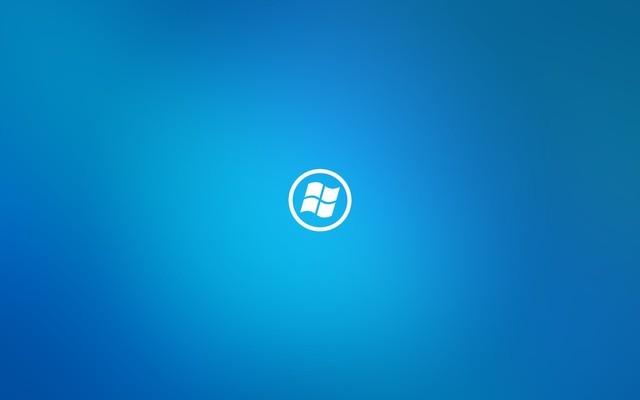
Najpierw porozmawiajmy o trybach zasilania komputera podczas snu. Windows oferuje sześć różnych „stanów zasilania”, takich jak: S0 (działa normalnie), S1 (procesor zatrzymany, pamięć RAM odświeżona, działa w trybie niskiego zużycia energii), S2 (procesor wyłączony, pamięć RAM odświeżona, działa w trybie niskiego zużycia energii), S3 (tradycyjny tryb gotowości, z wyłączonym procesorem i pamięcią RAM z powolnym odświeżaniem), S4 (hibernacja, z wyłączonym sprzętem i pamięcią systemową zapisaną jako plik tymczasowy) i S5 (zamknięcie).
S3 jest domyślnym trybem zasilania komputera. Ten tryb może czasami powodować problemy z awariami, a aby to naprawić, musimy zmienić tryb zasilania w systemie BIOS. Ale zanim pokażemy Ci, jak to zrobić, musimy ostrzec, że gra z BIOS-em może być niebezpieczna dla twojego komputera, jeśli popełnisz jakieś błędy, więc wykonaj te czynności tylko, jeśli wiesz, co robisz. Aby zmienić tryb zasilania w systemie BIOS, wykonaj następujące czynności:
- Zrestartuj swój komputer
- Podczas uruchamiania systemu naciśnij odpowiedni klawisz (zwykle jest to Del)
- W systemie BIOS przejdź do zarządzania energią, a następnie do trybu zawieszenia
- Tam zobaczysz opcję zmiany planu zasilania z S3
- Zmień go na S1 i naciśnij klawisz Esc, aby wyjść z systemu BIOS i zapisać zmiany
Nie musisz wybierać S1 jako trybu zasilania, ale uważamy, że jest on najbardziej odpowiedni, ponieważ pozwoli zaoszczędzić więcej energii niż jakikolwiek inny tryb zasilania, dlatego szanse na awarię byłyby minimalne.
To wszystko, jeśli masz jakieś dodatkowe uwagi lub sugestie, zapisz je w komentarzach poniżej.





